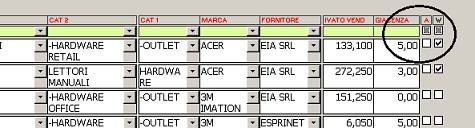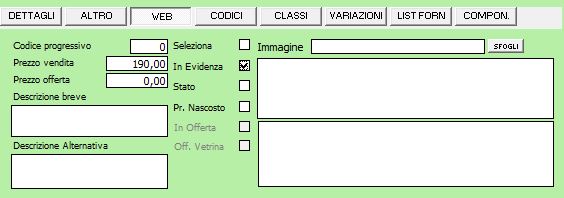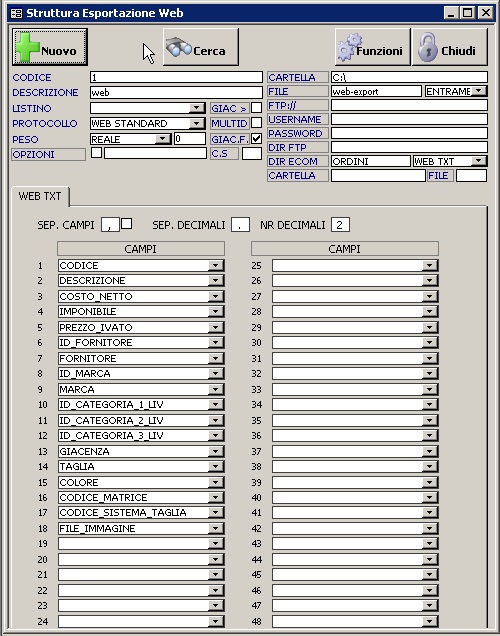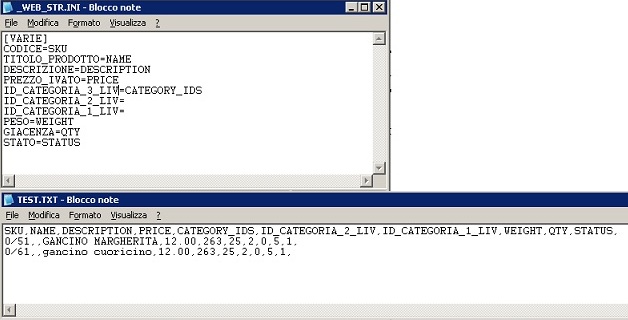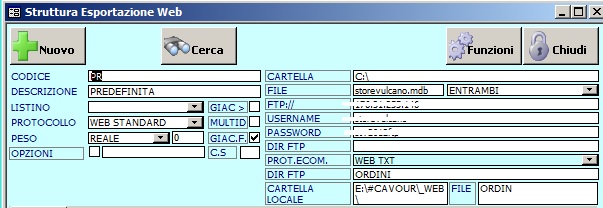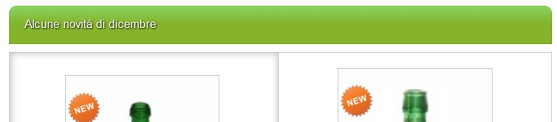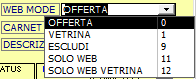Il modulo AreaWEB gestisce il flusso di informazioni per e da un sito Internet
Il grande vantaggio di una stretta connessione tra negozio fisico e vendita on line è dato dall'automazione nel passaggio dei dati, che evita di dover inserire più volte le medesime informazioni. Il flusso fondamentale di informazioni dal gestionale verso il sito WEB è rappresentato dall'anagrafica prodotti, in senso inverso è rappresentato dalle vendite online.
Anagrafica Magazzino
La maggior parte dei dati utili a fini web e relativi ad un prodotto fa già parte dell'anagrafica generale degli stessi: codice articolo, descrizione standard, caratteristiche tecniche, codice a barre, prezzi di vendita, classificazione merceologica, marca, giacenza, e così via.
L'anagrafica di magazzino può essere filtrata, per selezionare all'interno di essa solo gli articoli che si desidera vengano pubblicati su Web: il flag W esposto in anagrafica serve a tale scopo.
Nella tabella il flag è l'ultimo della colonna; per impostare in modo rapido la selezione su un gruppo di articoli, dopo averli filtrati usare il SELEZIONA e poi fare doppio clic sul primo della lista, e rispondere sì alla domanda "Vuoi impostare la selezione WEB = True agli articoli selezionati ?".
Inoltre, l'attivazione del modulo AR_WEB espone due sezioni aggiuntive nell'anagrafica articoli: WEB e WEB INFO, che visualizzano alcune informazioni in modo raggruppato, per comodità di gestione, ed espongono altre opzioni disponibili per il loro utilizzo nella struttura WEB:
Prodotto In evidenza / Stato / In offerta & Offerta vetrina
Queste opzioni potranno essere utilizzate in relazione alle opzioni previste dal motore del sito internet di destinazione; le opzioni In Offerta e Offerta Vetrina sono di sola visualizzazione, compilate in relazione all'esistenza di un'offerta - vedi oltre - e delle sue impostazioni.
Associazione immagini
L'immagine può essere associata ad un singolo articolo, utilizzando il pulsante SFOGLIA.
L'assegnazione delle immagini agli articoli può essere effettuata in modo massivo, utilizzando la funzione:
Funzioni > Altre funzioni > Gestione Immagini Articolo > Imposta immagine da Cartella.
I parametri di confronto sono quelli indicati:
Codice Primario / Nome articolo / Codice Secondario / Matrice Taglia.
Di norma le immagini dei prodotti vengono salvate utilizzando il codice articolo come campo chiave (p.es. codart.jpg) e quindi sarà sufficiente fare in modo che esse vengano pubblicate automaticamente sul sito web ogni volta che vengono inserite/aggiornate/modificate (vedi oltre per utilizzo di Cobian per questo scopo).
Per articoli in taglia e colore, il file immagine principale corrisponde al codice matrice (codmatrice.jpg), le varianti colore sono espresse come matrice più codice colore (codmatricecodcolore.jpg).
Se il sistema è in grado di visualizzare immagini aggiuntive oltre la principale, è sufficiente salvarle con denominazione codart_1.jpg, codart_2.jpg e così via, salvandole e copiandole nella medesima cartella.
Esportazione articoli
La comunicazione con il sito può avvenire tramite:
a) Processo Asincrono - L'esportazione è l'importazione dati sono gestite tramite file TXT/CSV o MDB. Le configurazioni disponibili sono da: Anagrafica Articoli > Funzioni > AreaWEB > Configura protocollo.
Il formato di esportazione (MDB o TXT) è impostabile dall'utente: MDB, TXT o entrambi.
I file potranno essere depositati in una cartella locale del PC, oppure inviati ad un server FTP.
b) Sincronizzazione SQL Server - Viene realizzata una vista del database aziendale su db SQL server.
Soluzione MDB
Qui trovate un esempio di file di esportazione in formato txt/mdb.
Soluzione TXT
La soluzione TXT [WEB TXT] prevede invece la possibilità di parametrizzare e definire i campi di esportazione: la formattazione standard di questo file è del tipo CSV, con campi separati dal carattere.
Tale carattere è definibile nei parametri del protocollo, nell'apposito spazio SEP. CAMPI. Inoltre il flag posto a fianco permette di aggiungere le virgolette " " di qualificatore di campo come ulteriore elemento di separazione dei campi, nel caso siano necessarie al sito web di destinazione.
Per effettuare tale esportazione vanno configurati tutti i campi visibili a schermo, in particolare il tipo di Protocollo "WEB STANDARD" e il Listino di riferimento. Inoltre è possibile indicare il nome del server FTP di appoggio oppure l'IP, a seconda delle informazioni disponibili. DIR FTP è un campo utile per effettuare direttamente l'esportazione in una cartella specifica del server, ovviamente l'impostazione standard è la cartella principale.
Con questo protocollo è possibile esportare fino a un massimo di 48 campi per ogni articolo, selezionabili da un apposito menù a tendina.
Soluzione SQL
Contattate l'assistenza tecnica per maggiori informazioni.
Opzioni disponibili:
Flag "Giacenza > Zero": Esporta su WEB solo gli articoli selezionati con la condizione che abbiano giacenza maggiore di zero.
Giacenze multideposito: Esporta la somma delle giacenze dei depositi selezionati.
Attenzione: il valore di giacenza esportato corrisponde al valore della colonna Giacenza dell'Anagrafica Articoli nel momento della creazione del file web. Nel caso si abbia una gestione multideposito e si voglia esportare il valore corrispondente a un determinato deposito, è necessario settare quest'ultimo nel campo Deposito Saldi Magazzino in Archivi > Parametri e Opzioni > Acquisti, e lanciare un Aggiornamento Saldi Magazzino.
Flag "Giacenza virtuale": Esporta un valore di giacenza fittizio, sempre maggiore di zero, e randomizzato.
TAG Opzioni:
C = Seleziona automaticamente i componenti per invio (gli articoli inseriti come componenti di altri articoli avranno il flag WEB attribuito automaticamente)
K = Esporta il cod matrice + Cod colore
G = Esporta il valore di giacenza al netto delle commissioni aperte (esporta la disponibilità netta)
J = Esclude il carattere di separazione finale (per le esportazioni txt)
Personalizzazioni
Il file di esportazione può essere personalizzato nelle intestazioni dei campi, che altrimenti non hanno una testata di definizione.
Per definire la riga di testata, utilizzare il file _WEB_STR.ini che si autogenera nella cartella C:\Vulcano in occasione della prima esportazione. Aprire il file, definire il titolo personalizzato per ciascun campo riempiendo la struttura dopo il simbolo di = [uguale] (p.es. Codice= SKU, etc.), quindi salvare lo stesso e fare una nuova esportazione Web. Il risultato è quello indicato nell'esempio qui sotto raffigurato.
Importazione Ordini
L'ordine generato sul sito è trasformato in un file txt, con struttura del tipo ORDINE_GG_MM_AAAA.txt; qui trovate il tracciato record del file e un esempio dello stesso.
In Area51, da VENDITE > IMPORTA ORDINI si esegue l'operazione per acquisire gli ordini presenti e non ancora importati.
La commissione proveniente da WEB viene legata al modello di documento che possiede il tag ECOMMERCE, come da figura.

Le specifiche sono relative alla procedura utilizzata; quanto descritto qui si riferisce al protocollo BTC, con il quale si è realizzato il maggior grado di integrazione.
La struttura pagamenti viene importata a condizione di utilizzare in Area51 la medesima definizione (Descrizione pagamento) presente sul sito.
Esempio di configurazione di importazione:
Esportazione condizionata
Nel caso si vogliano temporaneamente escludere alcuni articoli dalla gestione sul sito Internet, si deve impostare lo stato Articolo a WEB_SOS. A tale scopo, in precedenza create lo stato come sotto riportato.
Per creare lo Status andate in Anagrafica Articoli > Classi > doppio clic sullo spazio bianco nella sezione STATUS.
In tal modo nell'esportazione di AreaWeb il campo relativo verrà impostato a 0 anzichè 1 (come di default); nella configurazione dell'importazione (dal lato Webmaster) sarà quindi possibile indicare il significato di tale campo (0=sospeso, 1=attivo).
Temporizzazione
La procedura di sincronizzazione con il sito WEB può essere programmata attraverso lo schedulatore di Area51. La completa programmazione di questo strumento è descritta qui.
Per ulteriori personalizzazioni, contattare l'assistenza tecnica.
Istruzioni supplementari
Gestione del Peso Articolo
Area51 può esportare il Peso Reale oppure il Peso Volumetrico.
Il peso volumetrico è calcolato utilizzando le informazioni inserite nel campo "Dimensioni" (largh. x alt. x prof.), inserito in cm. e parametrizzato per il rapporto peso-volume utilizzato dal Vettore scelto per il trasporto.
Gestione della Vetrina
Nella home page del sito vengono esposti - nella paletta "Novità" - alcuni articoli inseriti nell'ultimo periodo, scelti in modo casuale.
E' possibile definire la lista degli articoli novità utilizzando il flag "In Evidenza" presente nella paletta WEB di anagrafica articoli.
Esportazione Offerte
Le offerte generate in Area51 dovranno essere informate dello stato WEB, he può assumere 4 condizioni:
- Offerta (l'offerta è valida sia per il negozio fisico che per il web);
- Vetrina (l'offerta è valida sia per il negozio fisico che per il web, e sono esposte in home page);
- Escludi (l'offerta è valida solo per il negozio fisico);
- Solo Web (l'offerta è valida solo per il web).
- Solo Web Vetrina (l'offerta è valida solo per il web e viene esposta in home page);
Gli stati degli articoli sono visualizzabili poi in anagrafica articoli, con i flag descritti sopra.
Tecnico
E' possibile modificare il programma in modo da esportare non tutti gli articoli indicati con il flag W, ma solo gli articoli precedentemente selezionati in anagrafica.
Per attivare tale funzionalità è necessario impostare manualmente un parametro all'interno del file di configurazione _local.ini: tale parametro è WEB_ART_SELE=-1
In questo modo è possibile impostare dei filtri in anagrafica, selezionare quindi gli articoli desiderati ed effettuare l'esportazione.